1. Khởi động lại điện thoại
Khởi động lại điện thoại là cách đơn giản nhất để khắc phục các lỗi không rõ nguyên nhân.
Đối với iPhone, bạn hãy truy cập vào Settings (cài đặt) - General (cài đặt chung) - Shut Down (tắt máy) - Slide to power off (trượt để tắt máy). Khi điện thoại đã tắt nguồn hoàn toàn, người dùng chỉ cần nhấn giữ nút nguồn vài giây cho đến khi xuất hiện logo Apple.
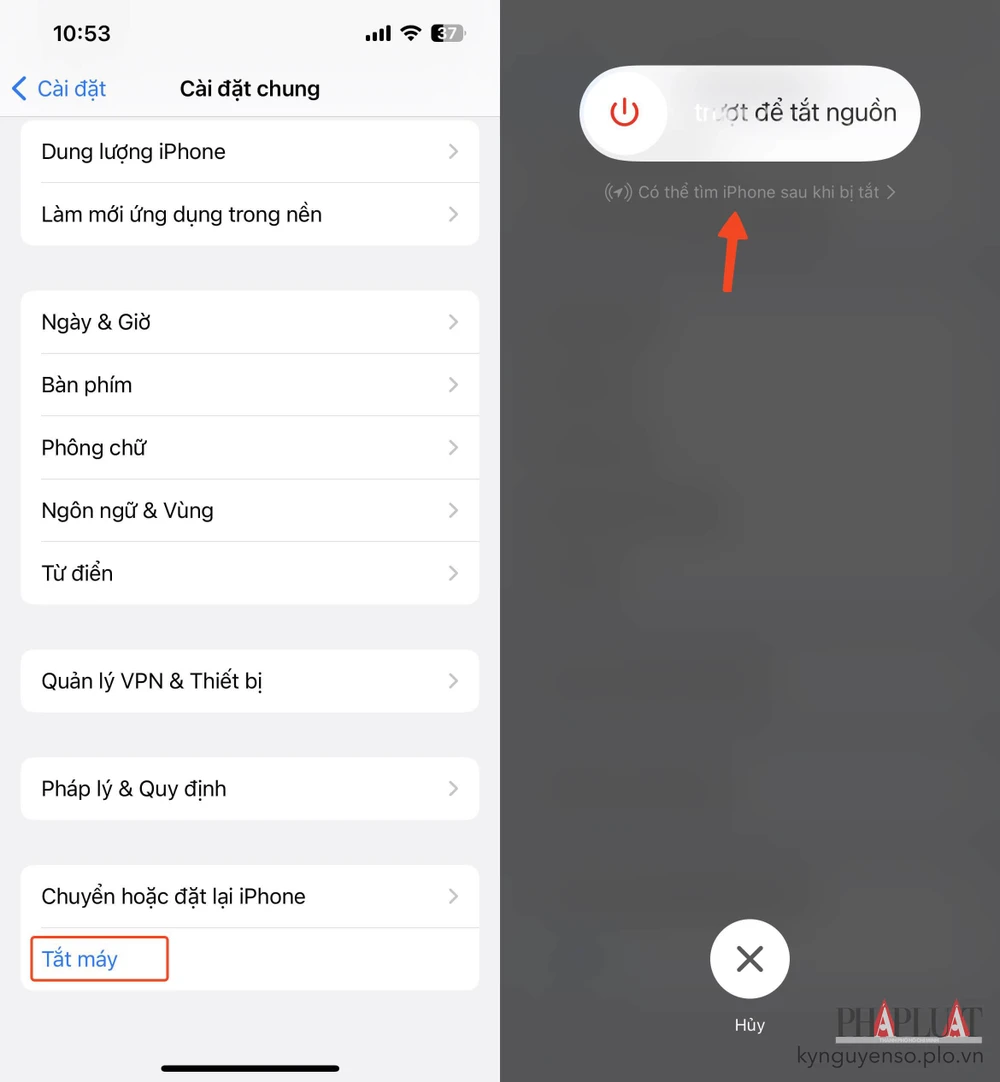 |
Cách khởi động lại iPhone không cần bấm nút nguồn. Ảnh: MINH HOÀNG |
Nếu đang sử dụng điện thoại Android, người dùng chỉ cần nhấn giữ nút nguồn vài giây, sau đó chọn Reboot hoặc Restart (khởi động lại).
2. Ngắt WiFi và kết nối lại
Đôi khi kết nối WiFi cũng gặp sự cố trong việc cấp phát địa chỉ IP, do đó, nếu không thể truy cập Internet, bạn hãy thử vào Settings (cài đặt) - WiFi, bấm vào tên mạng đang kết nối và chọn Forget this network (quên mạng này). Sau đó tiến hành kết nối lại như bình thường.
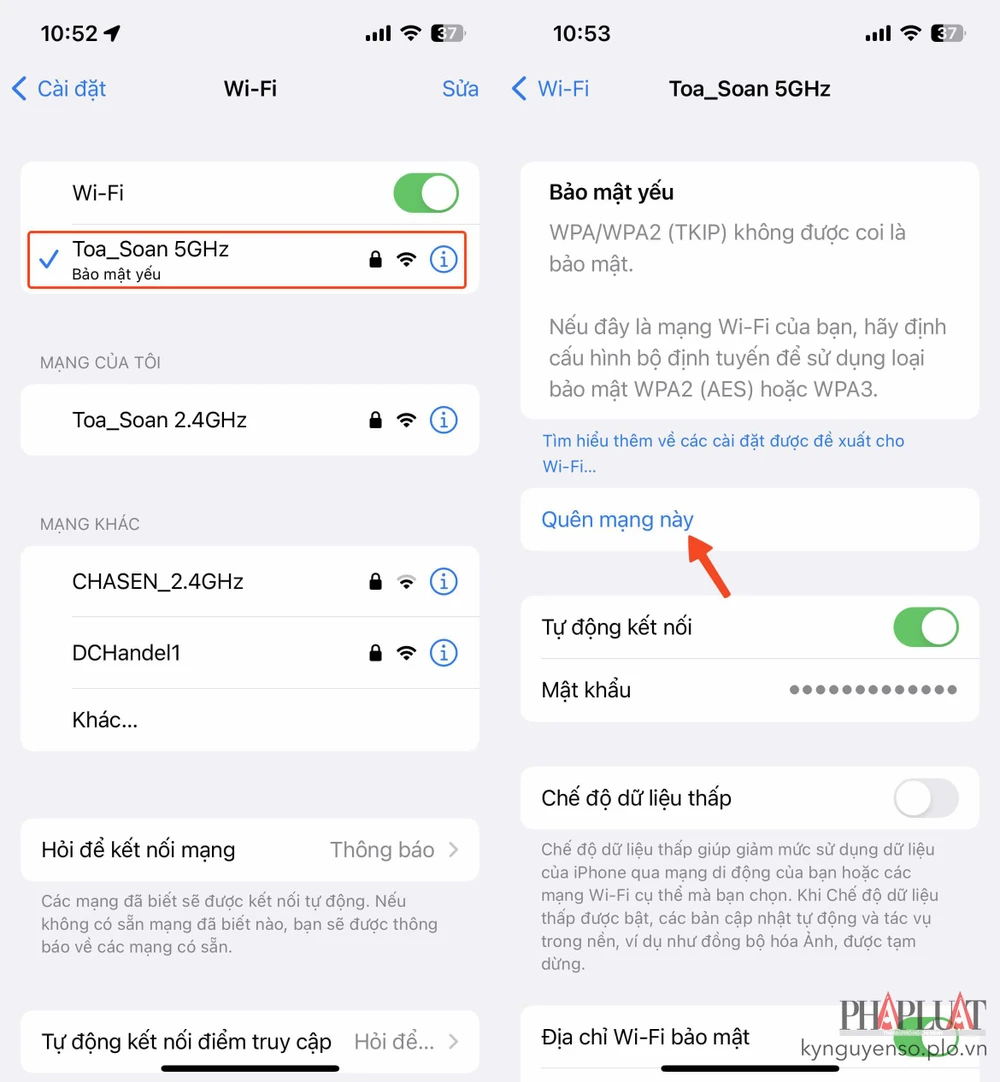 |
Cách quên mạng trên iPhone. Ảnh: MINH HOÀNG |
Nếu đang sử dụng các thiết bị Android, người dùng chỉ cần truy cập vào Settings (cài đặt) - WiFi, bấm vào biểu tượng mũi tên ở góc phải tên mạng, sau đó chọn Forget network (xóa mạng), sau đó kết nối lại.
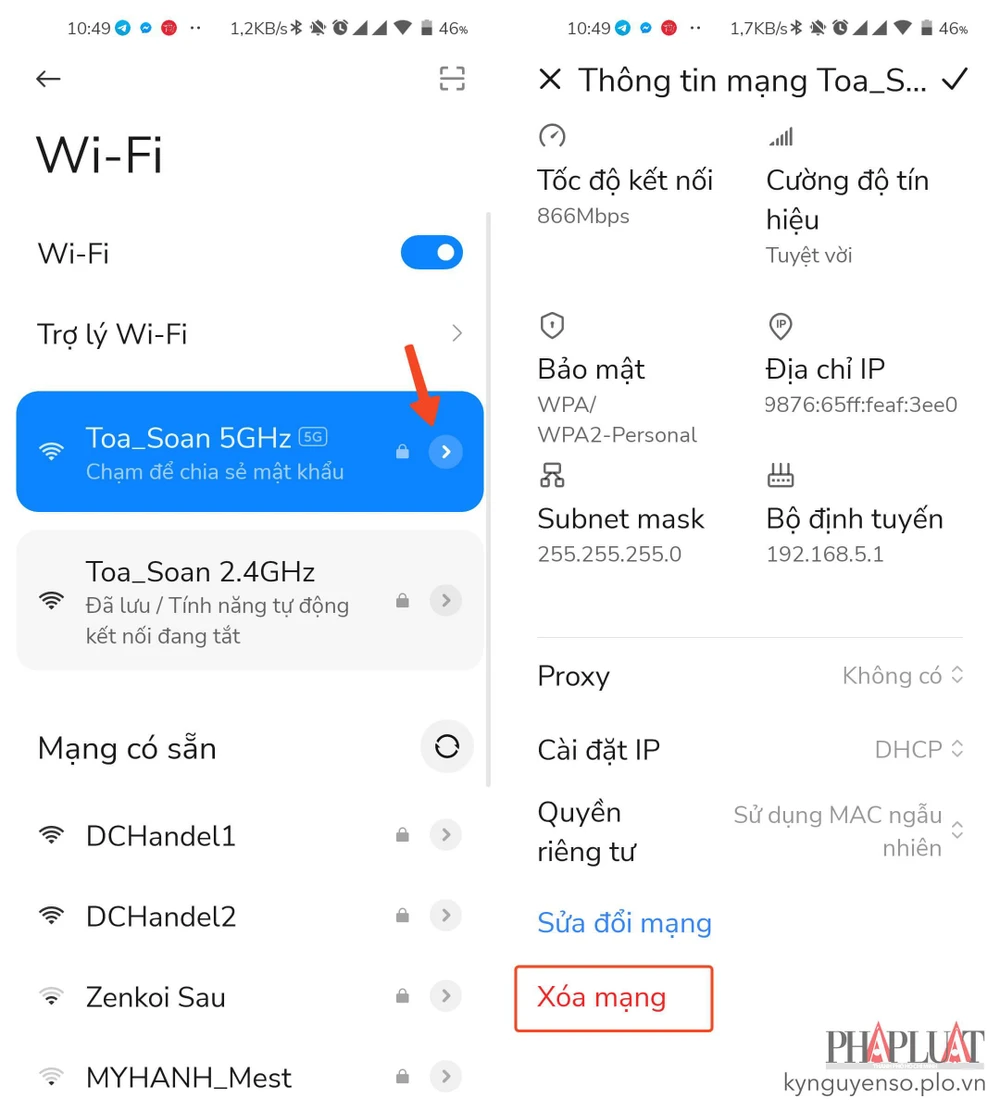 |
Cách quên mạng WiFi trên điện thoại Android và kết nối lại. Ảnh: MINH HOÀNG |
Ngoài ra, bạn cũng nên tắt router WiFi và để khoảng 30 giây, sau đó khởi động lại thiết bị.
3. Cập nhật hệ điều hành
Ngoài việc vá lỗ hổng bảo mật, cải thiện hiệu suất thiết bị, các bản cập nhật mới còn giúp khắc phục các lỗi không rõ nguyên nhân, cụ thể là lỗi không thể kết nối WiFi.
Để thực hiện, bạn hãy vào Settings (cài đặt) - General (cài đặt chung) - Software update (cập nhật phần mềm) - Download and Install (tải về và cài đặt). Lưu ý, người dùng nên sao lưu lại toàn bộ dữ liệu trên iPhone thông qua iTunes hoặc iCloud để hạn chế tối đa các rủi ro có thể xảy ra.
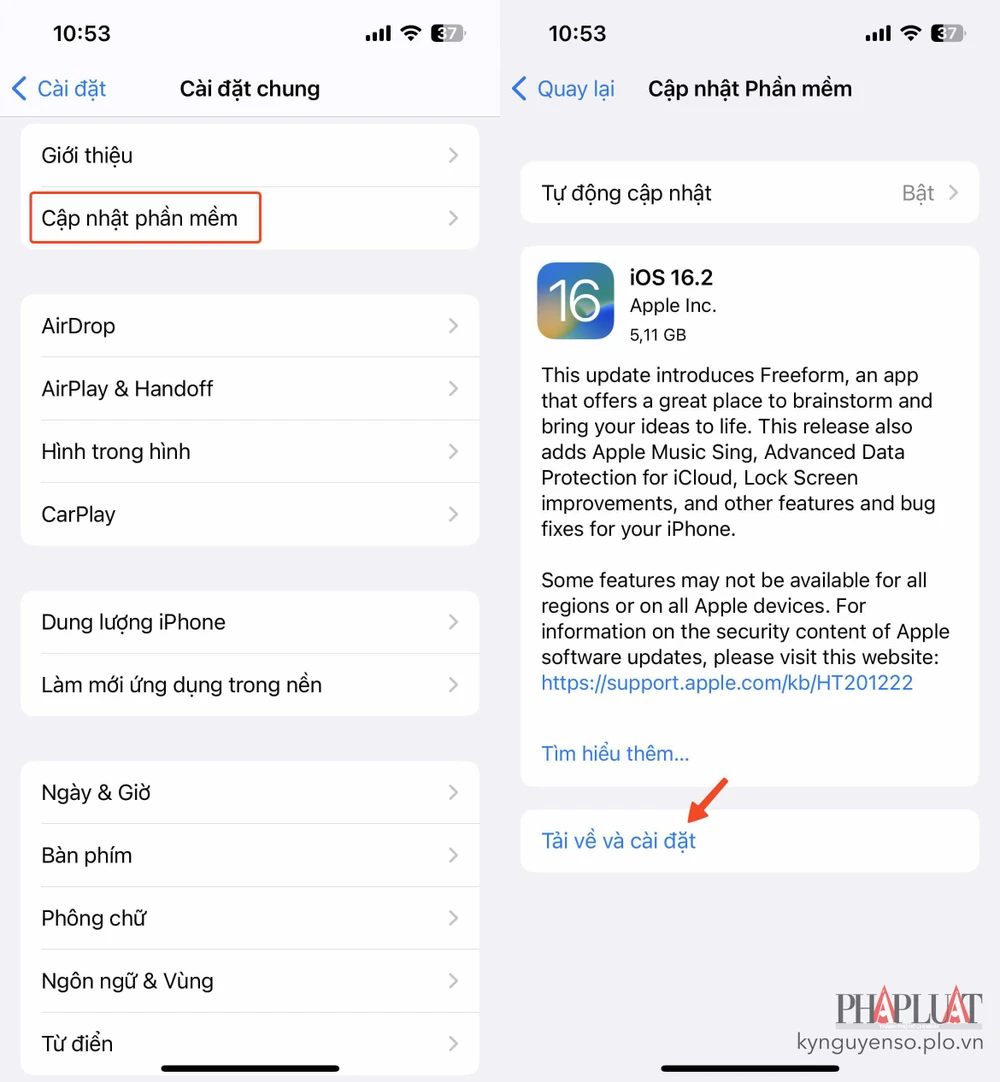 |
Cập nhật iPhone lên phiên bản iOS mới nhất. Ảnh: MINH HOÀNG |
Trong trường hợp đang sử dụng Android, người dùng chỉ cần vào Settings (cài đặt) - About phone (giới thiệu về điện thoại) - System update (cập nhật hệ thống). Lưu ý, tên và vị trí các tùy chọn có thể thay đổi tùy vào thiết bị bạn đang sử dụng.
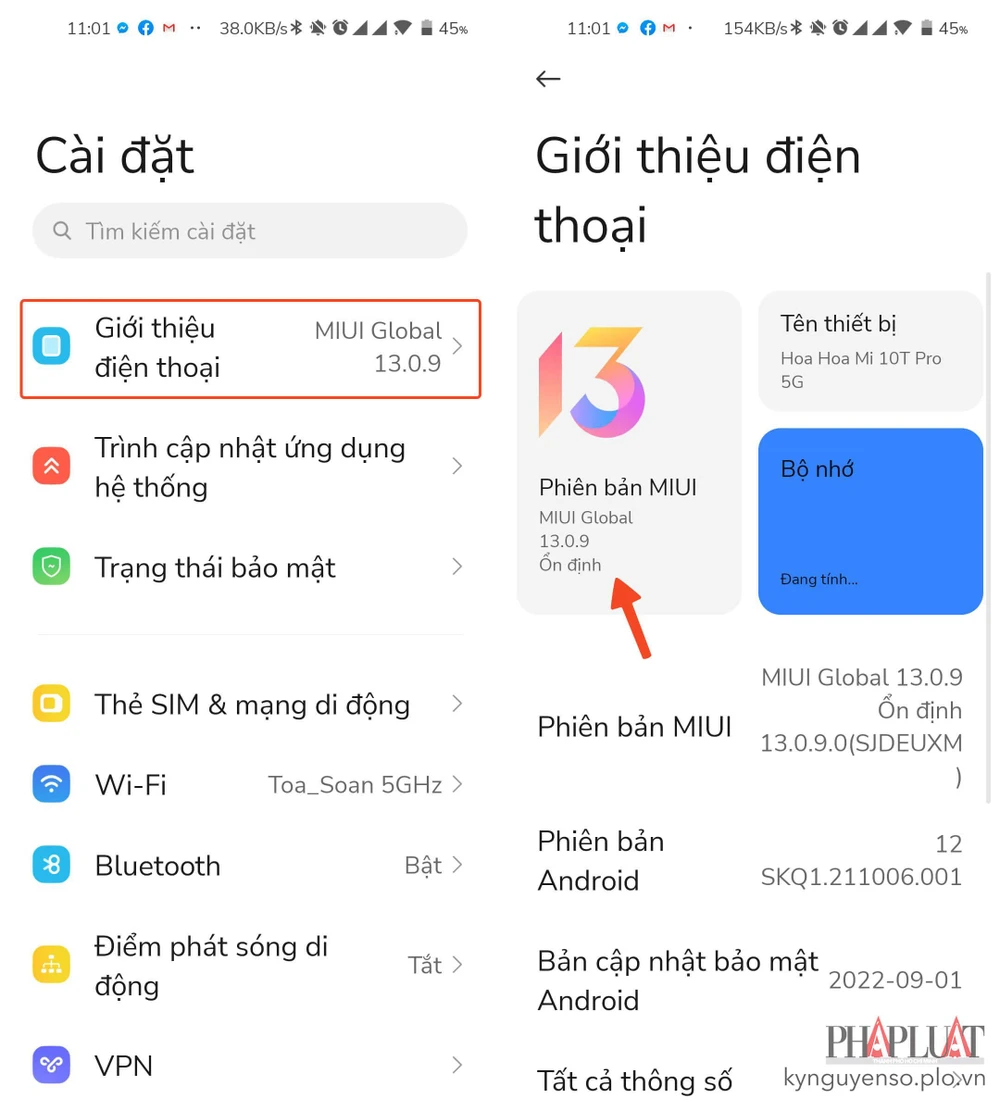 |
Cập nhật điện thoại Android lên phiên bản mới nhất. Ảnh: MINH HOÀNG |
Hy vọng với những thông tin mà Kỷ Nguyên Số vừa cung cấp, bạn đọc sẽ biết cách sửa lỗi điện thoại không thể kết nối WiFi ngay tại nhà. Trong trường hợp đã áp dụng tất cả những giải pháp trên nhưng vấn đề vẫn chưa được khắc phục, người dùng nên mang điện thoại đến trung tâm bảo hành, hoặc các cửa hàng uy tín để được hỗ trợ.
Nếu cảm thấy hữu ích, bạn đừng quên chia sẻ bài viết cho nhiều người cùng biết hoặc để lại bình luận khi gặp rắc rối trong quá trình sử dụng.
